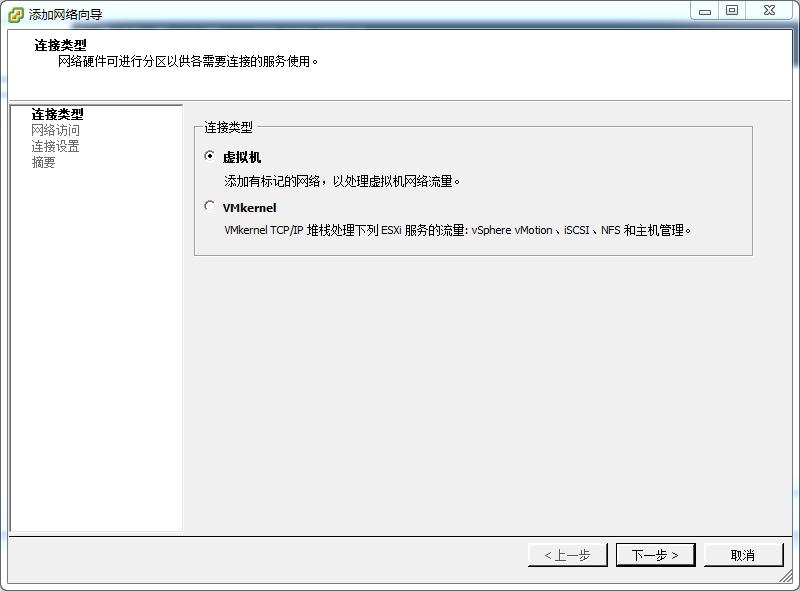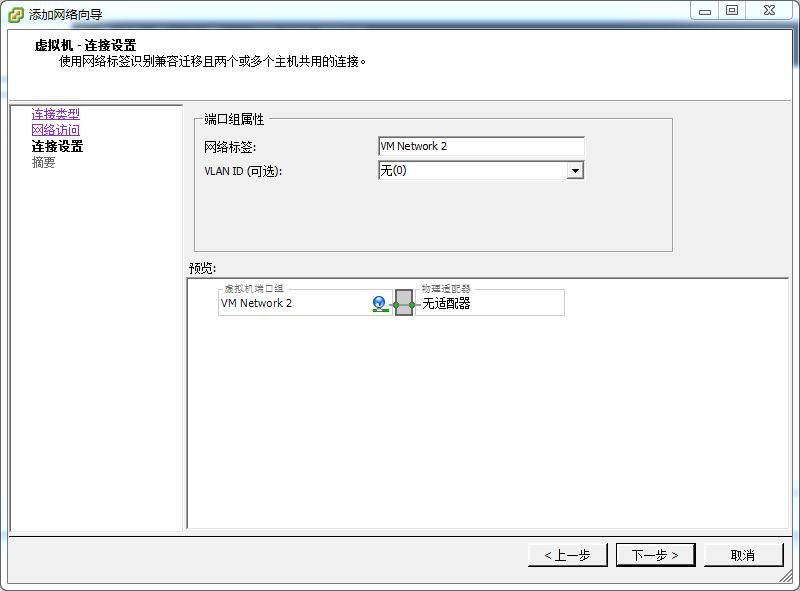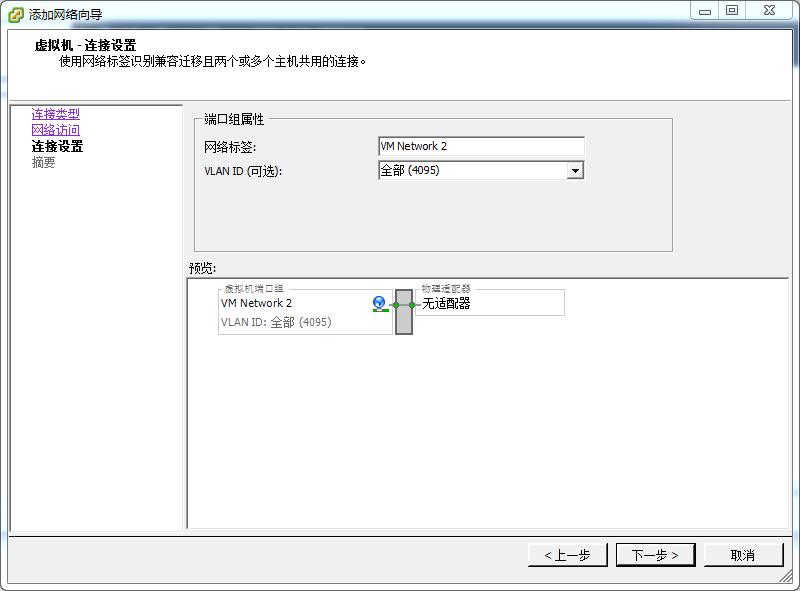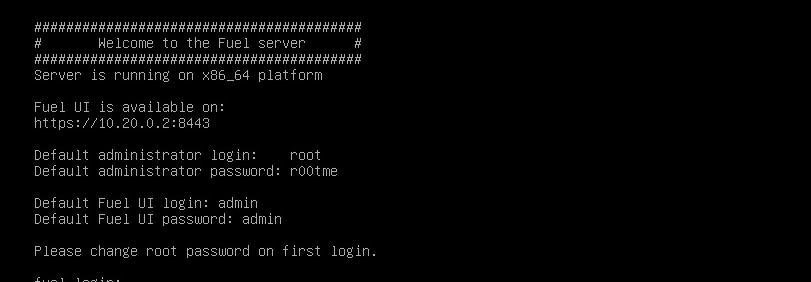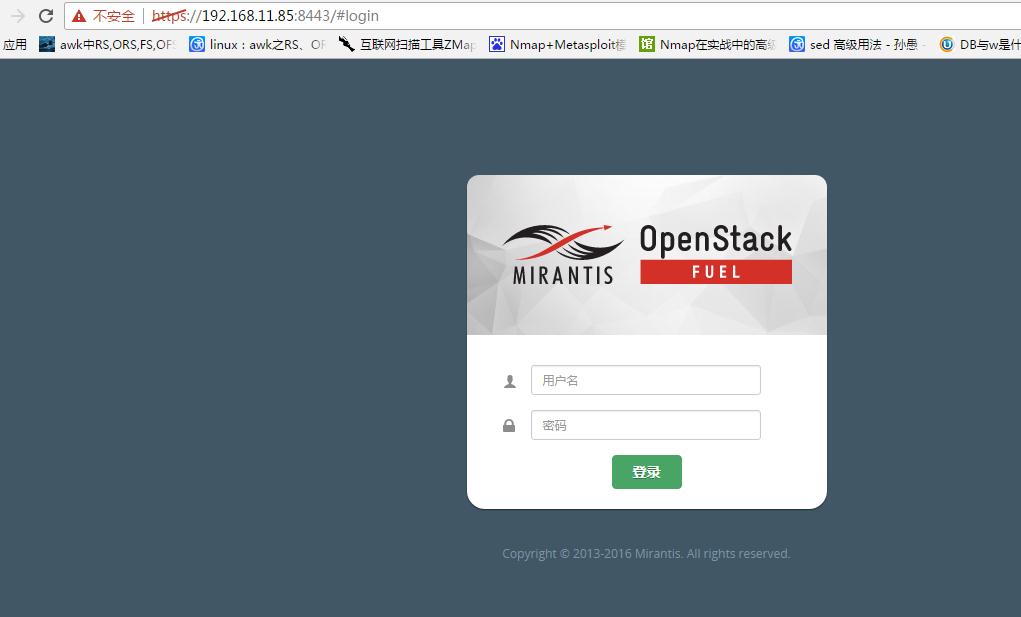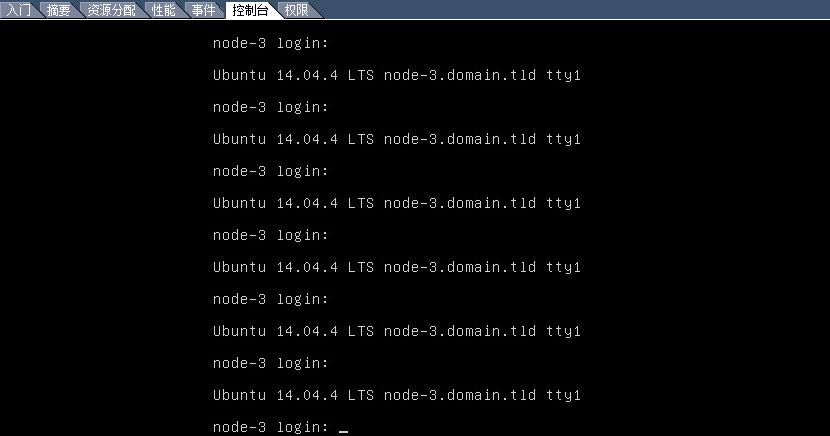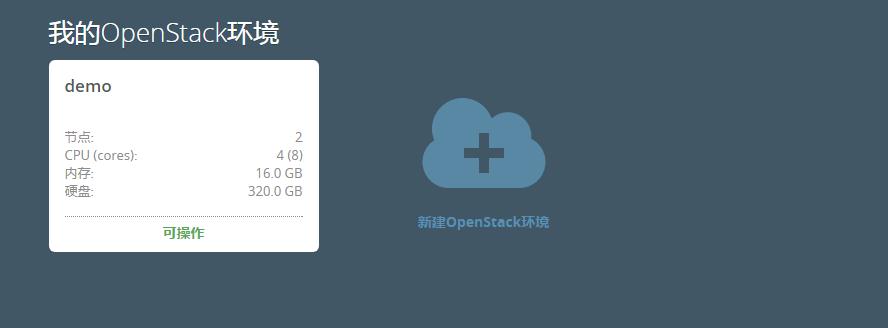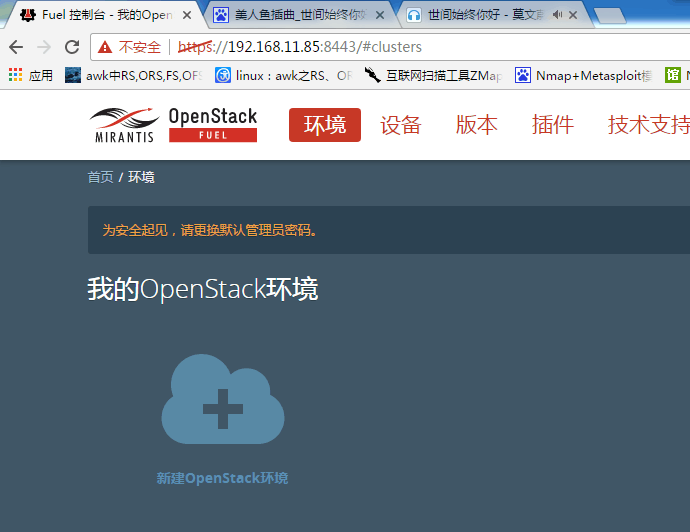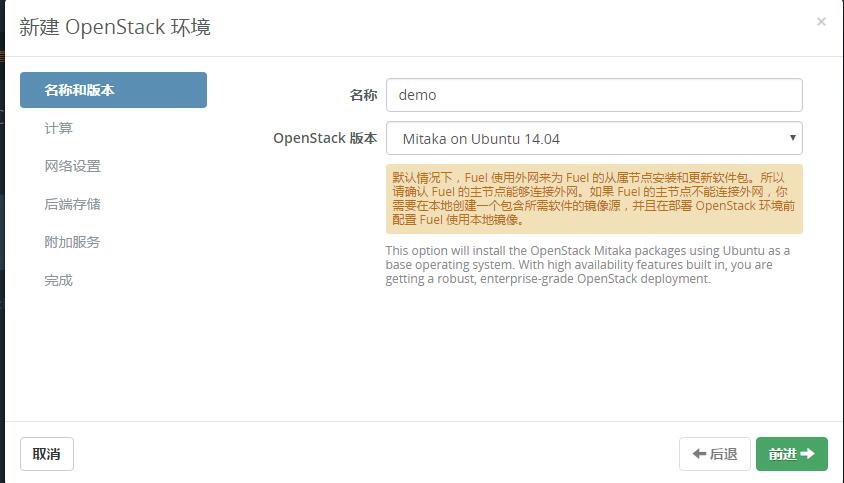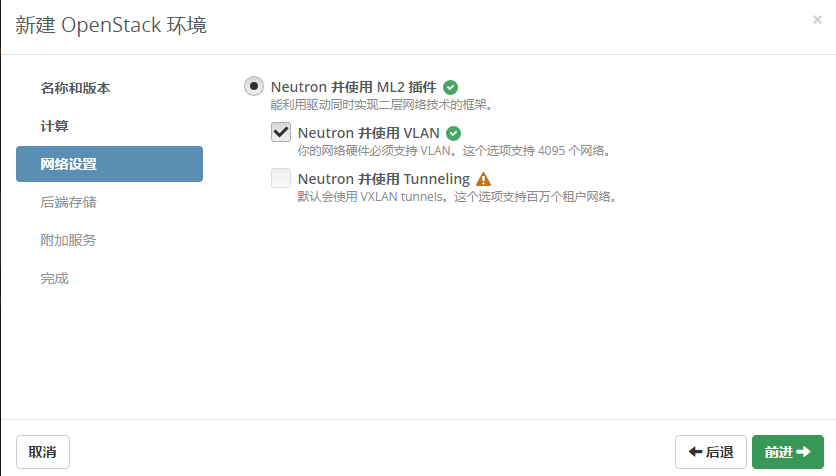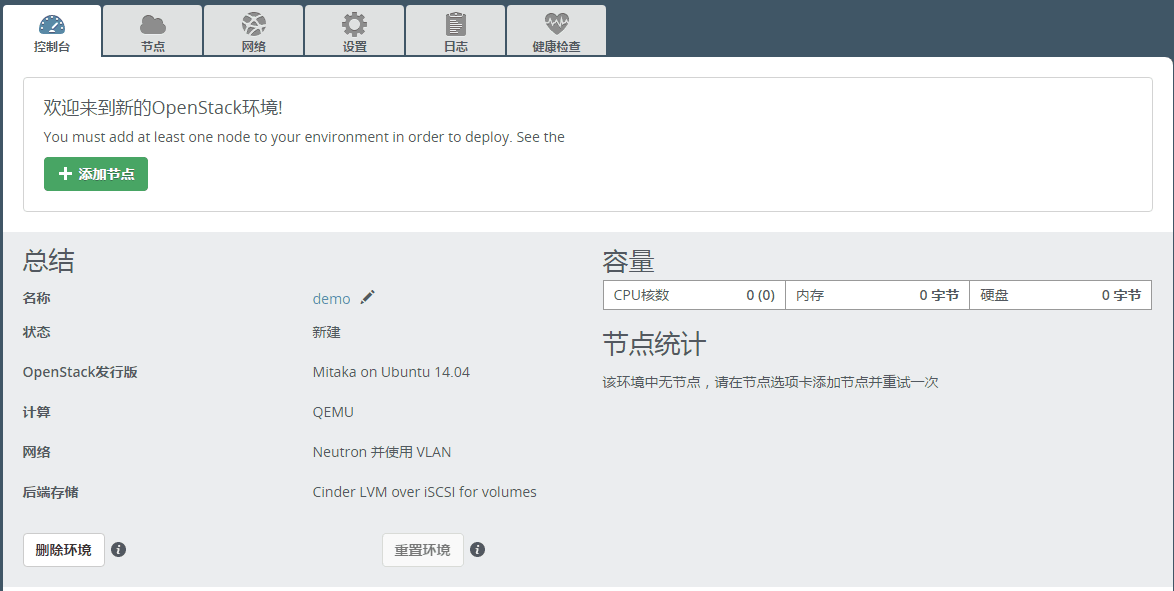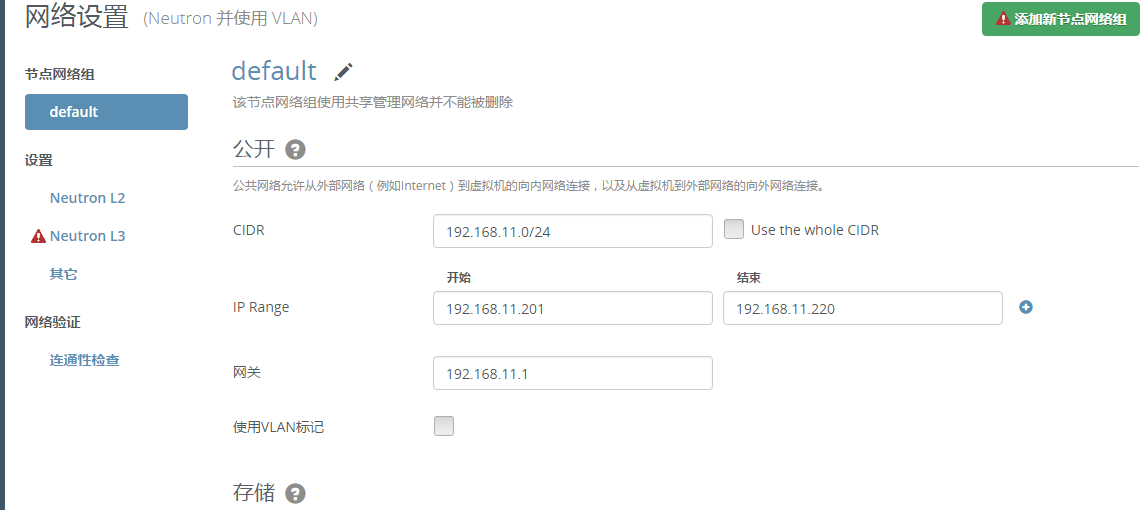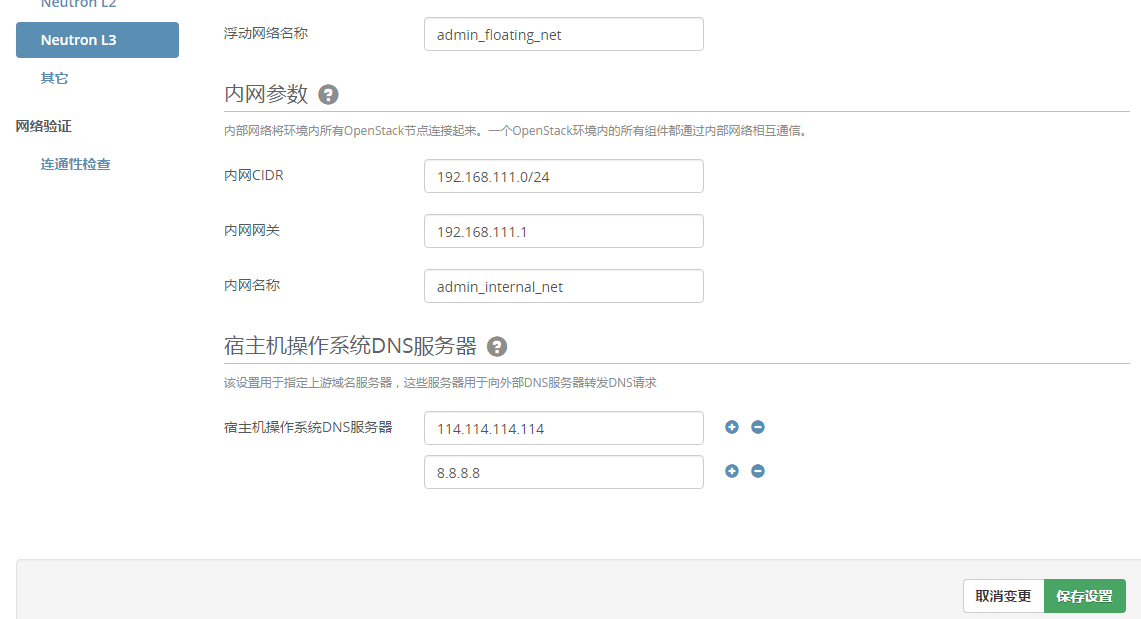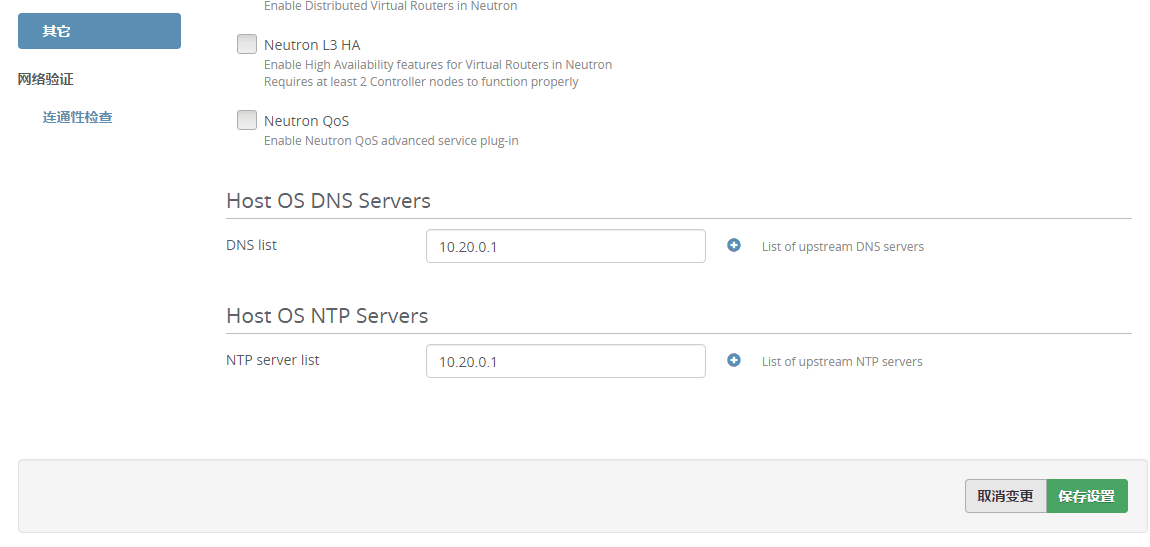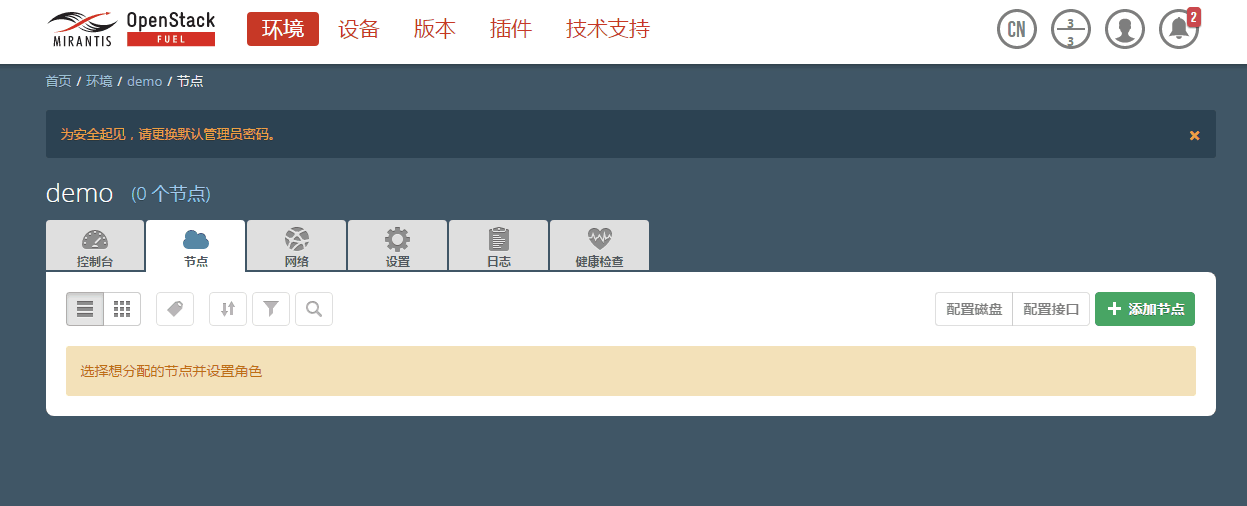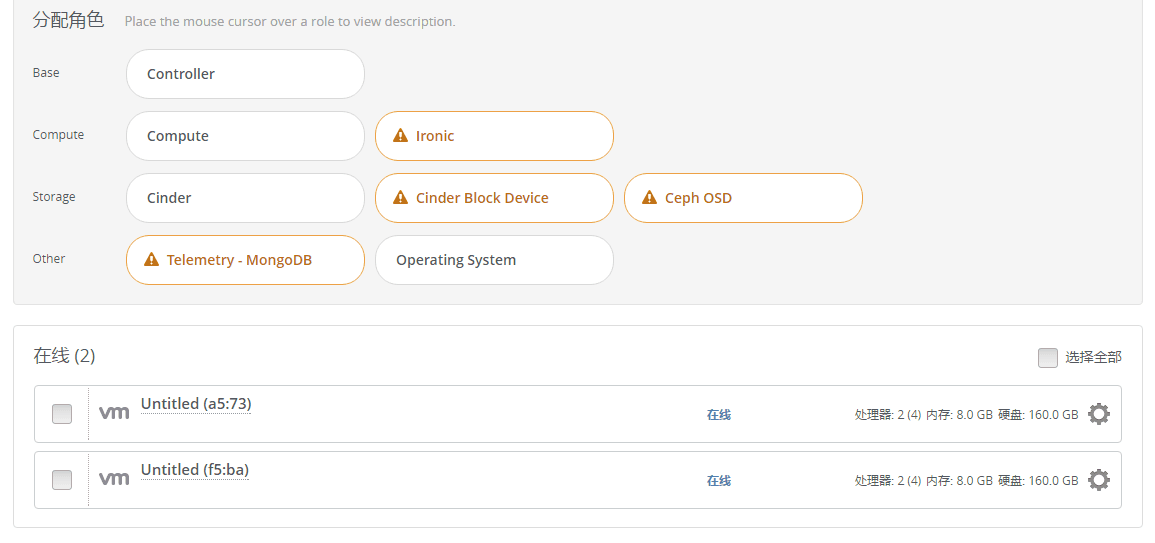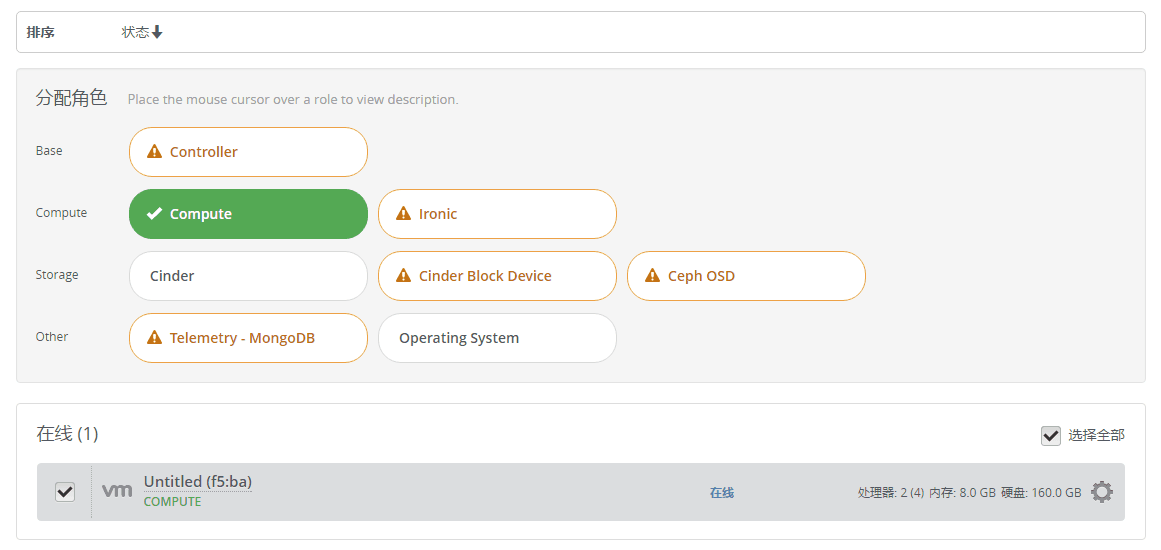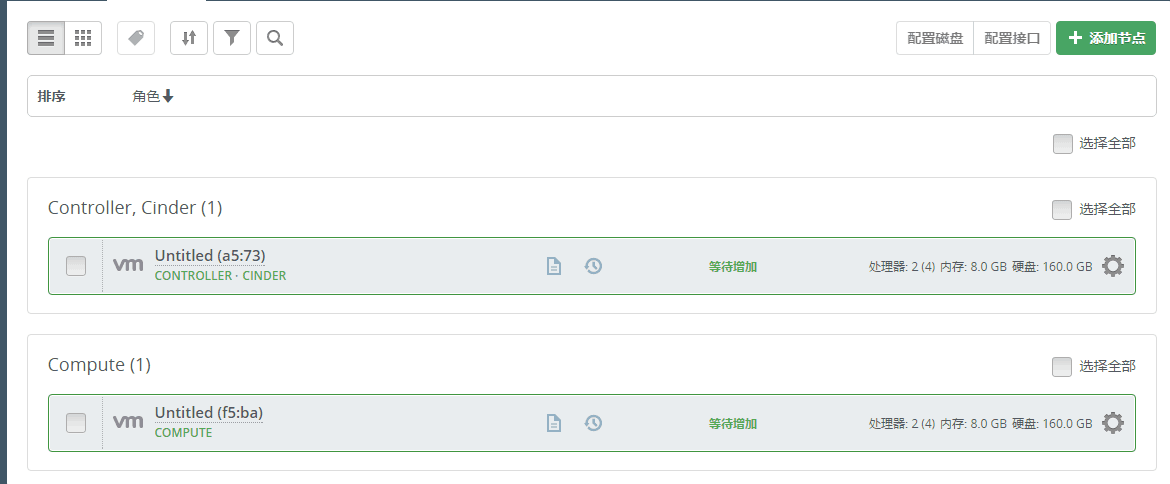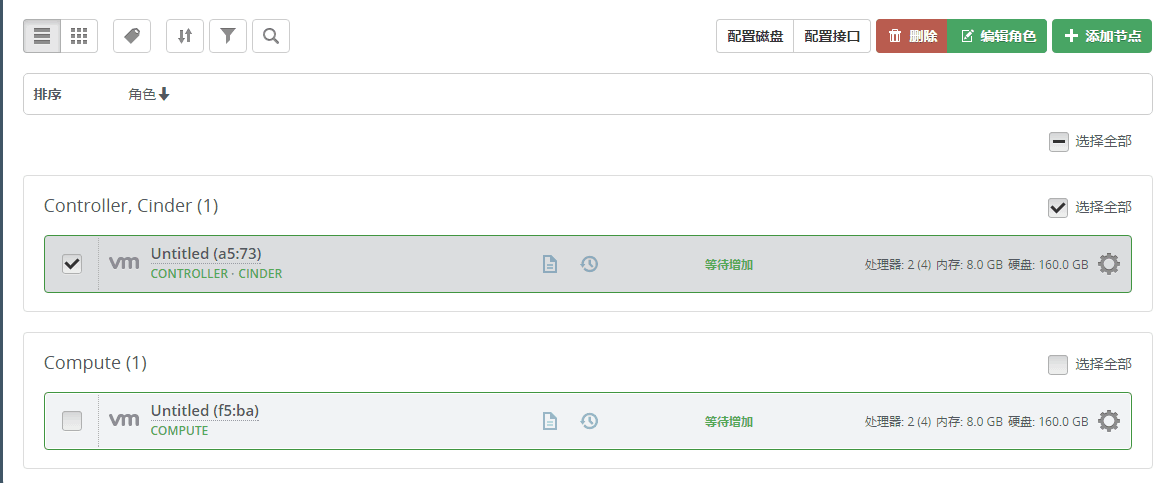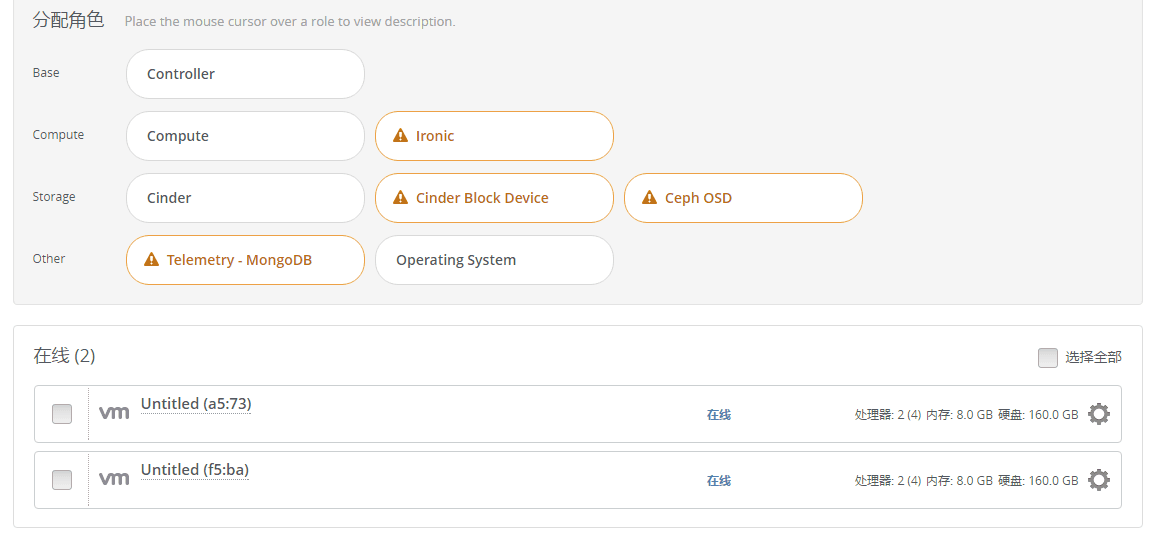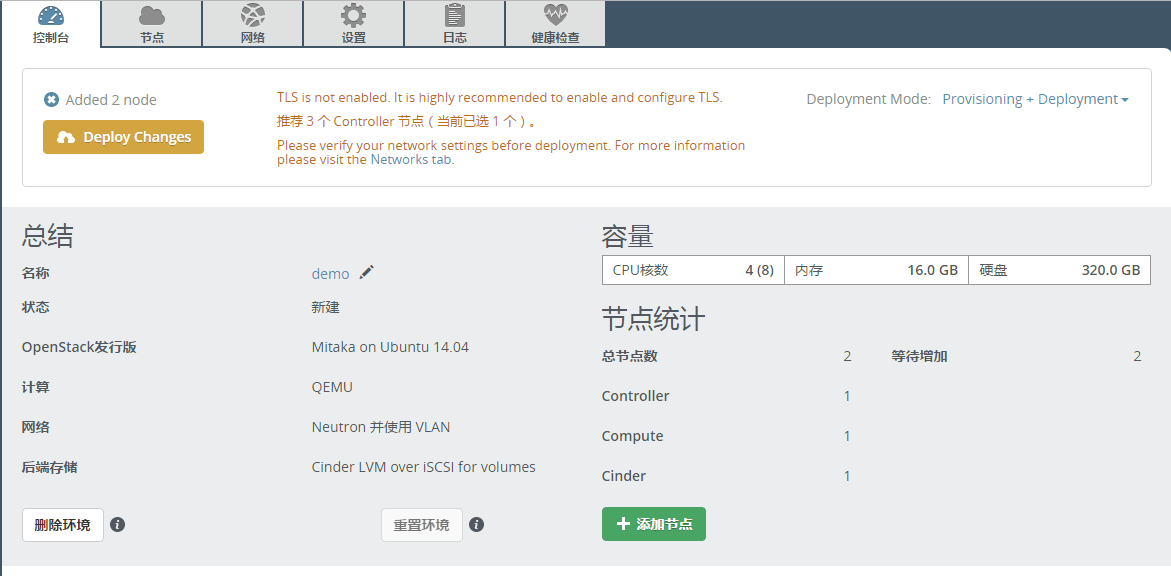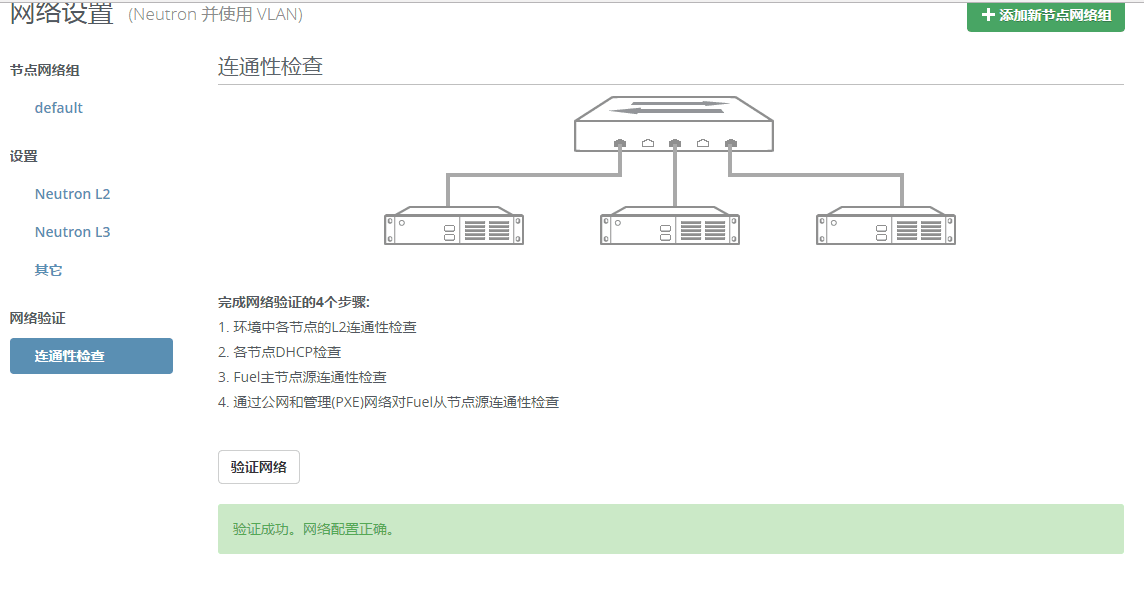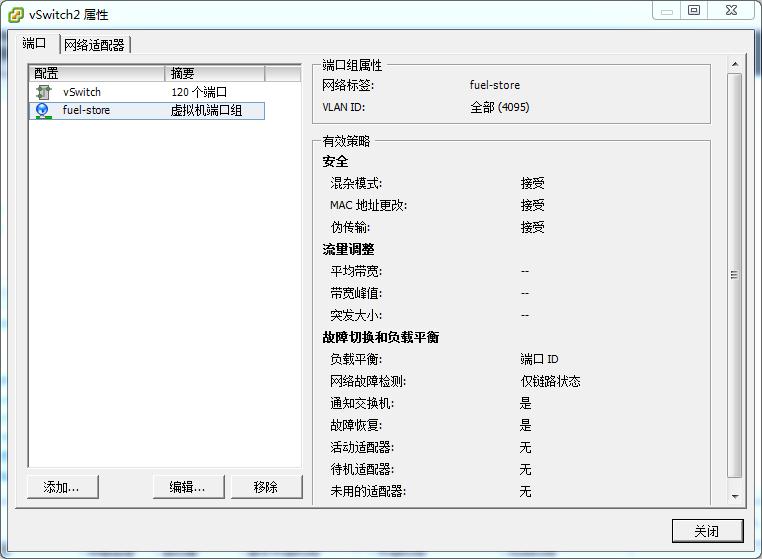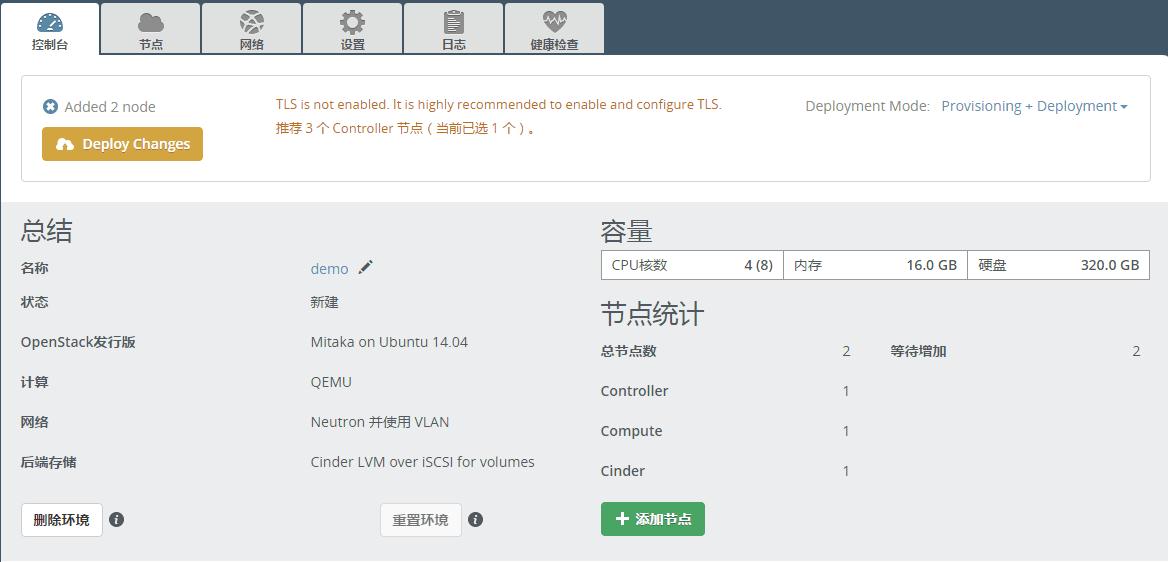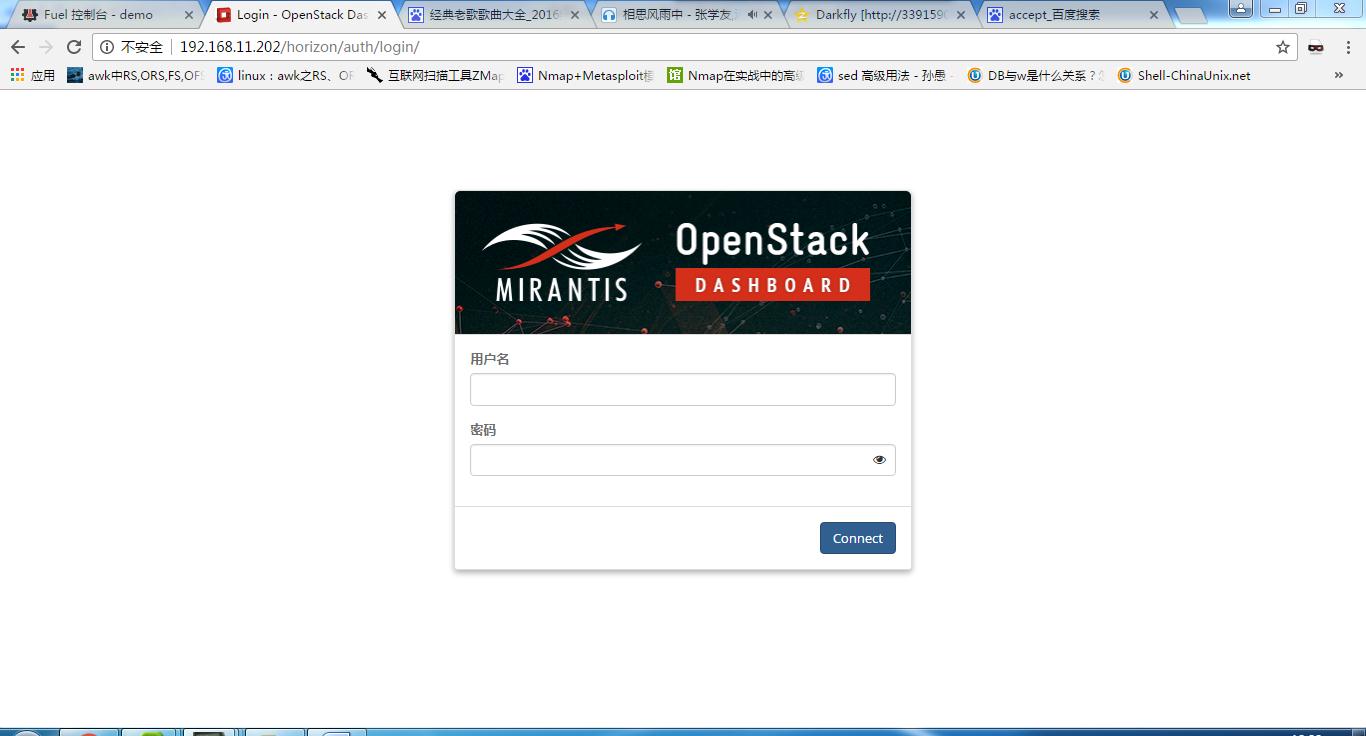esxi 部署fuel openstack
Posted
tags:
篇首语:本文由小常识网(cha138.com)小编为大家整理,主要介绍了esxi 部署fuel openstack相关的知识,希望对你有一定的参考价值。
Esxi安装部署fuel 9.0
前注:
最近需要部署openstack环境。想用esxi部署先测试。于是开始查找资料,准备部署。很遗憾,GOOGLE了好久,都没有找到比较翔实的部署资料。
通过不断的折腾,终于部署成功。记录下来。分享给需要的朋友。
废话不多说。开始。
1.基础环境:
公司内网网段192.168.11.0/24. DHCP自动分配地址段192.168.11.100-192.168.11.199
在DELL R720上安装ESXI6. IP为192.168.11.80
ESXI安装fuel9.0,然后fuel9.0通过pxe网络部署安装controller,computer节点。
2. 网络规划:
请注意不先说安装,而把网络规划提前,因为这极为重要,网络规划不好做,后期部署会出各种问题。
Fuel Openstack一般需要用到五个网络段,分别如下:
Pxe网段 这是fuel部署系统的网段,默认为10.20.0.0/24段。建议不要更改地址段。更改了容易出问题。
Public网段 这个网段用来访问外网,这个外网其实就是公司的内网地址段,比如,我的公司内网段是192.168.11.0/24,对于openstack而言,192.168.11.0/24就是外网。这个地址段可以让公司内网很方便的去访问openstack。
还有storage,private,mgmt,这几个段,我们是测试实验,就不一一详述。
现在我们开始在ESXI上部署网络
ESXI创建两个虚拟交换机,一个命名为fuel-pxe,一个命名为fuel-storage,加上原有的vm network总共三个交换机。
以下图示为创建虚拟交换机过程:
点击添加网络
注意:不要勾选网卡
注意:VM Network2这个名字是可以你自己修改的。比如改成我说的fuel-pxe。
注意:把 VLAN ID 选上全部,因为我们的虚拟交换机需要通过多个网段。
完成
需要创建两个虚拟交换机,创建另外一个和这个操作一样。
创建完成后,默认没有网络接口。
打开交换机的混杂模式
默认是没有打开的,请打开。
现在我们虚拟交换机已经创建好。下一步安装fuel9.0
创建虚拟机,内存8G,硬盘100G以上,创建三个网卡。重点:网卡的分配,参考下图
注意:我的第一张网卡是选择连接前面创建的fuel-pxe 虚拟交换机。
安装fuel9.0,步骤略。
需要说明的是,安装过程中有可能会报一个错误,如下:
running post-installation scripts 卡这里
error code 127 running the kickstart script at line 1 报错
据说是个BUG,卡好久,我差不多卡了一个小时,最后才安装成功。如果卡这里,请耐心等等。
安装完成后,进系统做一些基础设置。
允许ssh,默认是只允许10.20.0.0/24这个段的地址ssh
用如下命令:
Iptables –I INPUT –ptcp –dport 22 –j ACCEPT
Service iptables save
Service iptables restart
设定可以连接的IP地址,这里我们选择eth1
参考下图
我公司的内网段是192.168.11.0/24.
设置好IP后,测试下浏览器打开 https://192.168.11.85:8443
可以登录进去看看,账号密码都是admin
3.因为网络的原因,用不了国外网络的源。手动创建本地源。以下是创建方法:
上传 buildbootstrap
解压bootstrap.zip上传“bootstrap”文件夹至master节点的 /var/www/nailgun/ 目录下覆盖原有bootstrap目录
# fuel-bootstrap activate d01c72e6-83f4-4a19-bb86-6085e40416e6 #激活bootstrap
# fuel-bootstrap list #查看处于活动状态的bootstrap
上传本地源包
解压mirrors.zip上传解压的“mirrors”文件夹至master节点的 /var/www/nailgun/ 目录下 这里有个问题要注意:这个压缩包mirrors解压出来是双层/mirrors/mirrors目录,而fuel检测源目录只是单层/mirrors,如果你解压出来直接上传进去,后面网络检测会报错,请注意去掉一层/mirrors目录。
# fuel-createmirror #在处于离线状态的master节点运行命令 (会报错,可忽略)
文件请自行百度查找。
4.ESXI上创建两个虚拟机。内存给8G,硬盘给100G,这个你根据自己的实际情况。
创建三个网卡。重点三张网卡的分配:
网卡1连接 fuel-pxe 部署网络
网卡2 连接vn network 外网public
网卡3 连接fuel-store
两个虚拟机一样设置。
虚拟机一个命名为controller,一个命名为computer,其实这个随意的。
虚拟机开机启动,等几秒会自动选择从pxe启动安装。
安装完成是如下画面:
暂时可以不登录。我们开始下一步
5. 登录https://192.168.11.85:8443
新建openstack环境
配置网络
注意:default 和neutron l3配置同一个网络,但是不同地址段。
注意:如果勾选public networkassignment
Host os ntp server 请设置成fuel master的地址,我的是10.20.0.2,抱歉截图失误。必须改不然部署会报错。
添加节点:
接口配置,我的是这样。
验证网络
连通性检查
这里通不过,请检查虚拟交换机的VLANID 都选了吗? 和 混杂模式都打开了吗?
6.终于可以部署了。。
耐心等待
部署成功
打开Horizon
登录 admin/admin
本文出自 “gome学习” 博客,谢绝转载!
以上是关于esxi 部署fuel openstack的主要内容,如果未能解决你的问题,请参考以下文章